配置 Raspberry Pi Zero W
安装系统
树莓派安装系统并烧录至 SD 卡中
在官网 Raspbian OS Download 下载合适的镜像将其解压利用 Win32DiskImager 写入工具。
在烧录完成之后会提示格式化 U 盘,选择 否。
连接
-
打开 SD 卡的 boot 文件夹
-
使用 vscode 或 notepad++ 打开 config.txt 文件,在最后一行加入
dtoverlay=dwc2。 -
使用 vscode 或 notepad++ 打开 cmdline.txt 文件,在
rootwait关键字后面加上modules-load=dwc2,g_ether。 -
新建 ssh 文件,注意不要带后缀名。
-
拔出插入树莓派连接电脑
-
在设备管理器中查看,是否有 RNDIS 设备。
Win + R 打开运行执行
devmgmt.msc打开设备管理器查看 网络适配器 查看是否有 RNDIS 设备存在 -
不存在则需要手动安装 RNDIS 驱动程序,提取码:
c83b。下载好打开 设备管理器 在 端口 COM 串行设备中手动找到下好的驱动程序进行安装,安装完成后 网络适配器 则显示 RNDIS 设备。
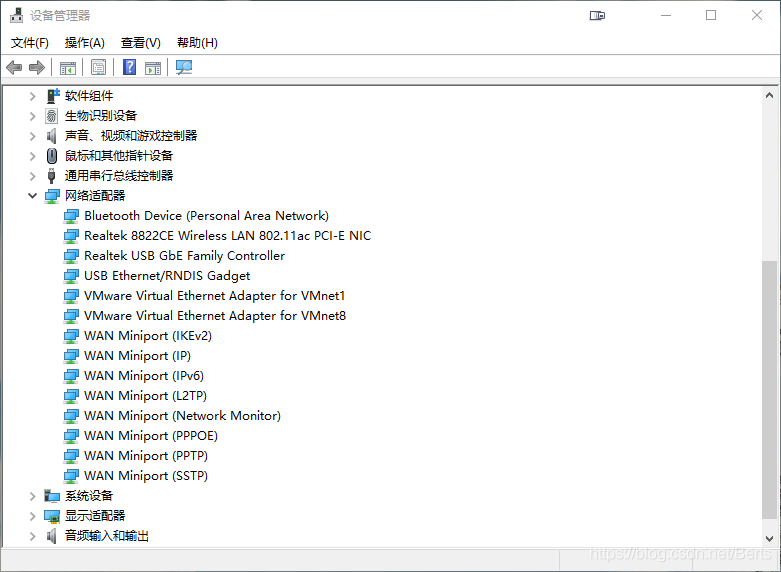
-
-
确保已在 PC 上安装了 Bonjour Print Services
如果未安装 Bonjour,则主机名将不会映射到 IP。所以不能在 Xshell 或 Putty 中使用 Hostname(raspberry.local,但可使用 Pi 的直接IP)
-
以 Xshell 为例
输入 主机 和 端口号,连接登录。(默认用户名:pi,密码:raspberry)

-






















 6497
6497











 被折叠的 条评论
为什么被折叠?
被折叠的 条评论
为什么被折叠?








